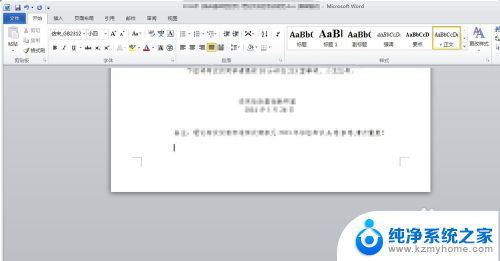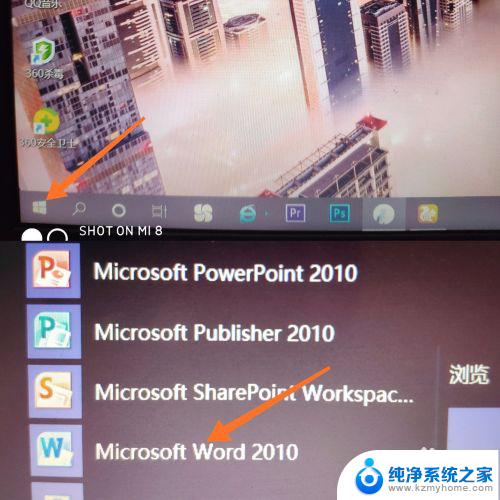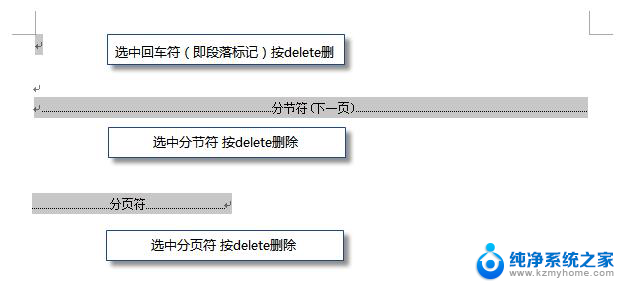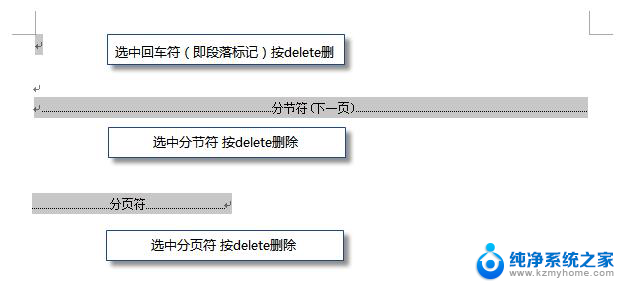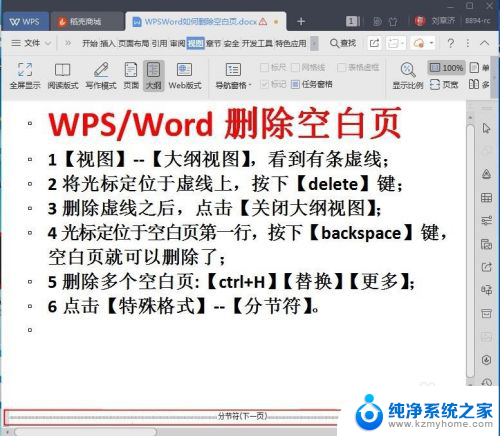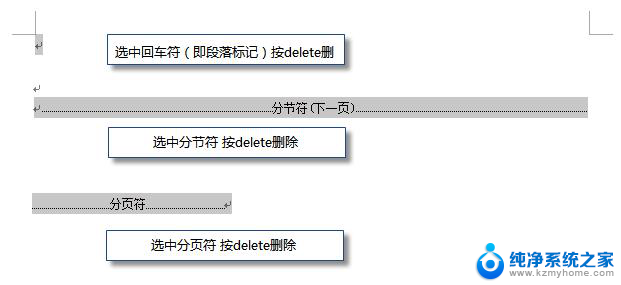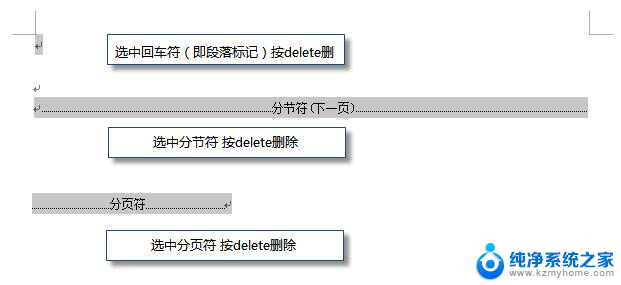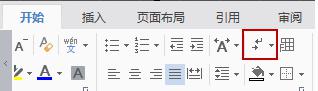怎样删除word最后一页空白页 Word删除最后一页空白页的方法
更新时间:2023-12-05 12:04:47作者:yang
在使用Word编辑文档时,我们常常会遇到最后一页出现空白页的情况,这不仅浪费了纸张,还影响了文档的整洁度。我们应该如何删除Word中的最后一页空白页呢?下面将为大家介绍一种简便有效的方法。在Word文档中,我们需要点击鼠标光标在最后一页的最后一个字符处,然后按下键盘上的Backspace键,即可将最后一页的空白页删除。这个操作简单明了,能够快速解决我们遇到的问题。希望以上方法能够帮助到大家,让我们的文档更加整洁有序。
具体方法:
1.如果是回车空行过多造成空白页,这种情况只要简单的按退格键或者按DELETE键删除即可。
1、先把光标置于最后一页,持续按删除键或者退格键。直到光标位置移到了倒数第二页的最后一行,这样就能删掉最后一页空白页了。
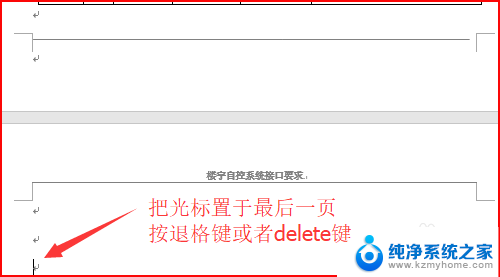
2、可将光标置于倒数第二页最后一行,然后按住Shift。按住鼠标左键向下拖动鼠标,选择所有回车符,最后按delete,这样也可以删掉最后一页空白页。
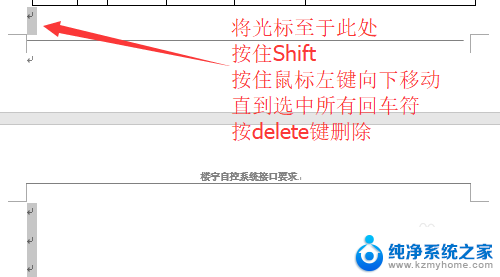
以上是如何删除word最后一页空白页的全部内容的步骤,请大家参考本文进行修复,希望能对遇到相同问题的用户有所帮助。